Win11用户账户名称修改|Win11系统更改帐户名称
来源:PE吧 作者:Bill 发布于:2021-12-21 17:29:45 浏览:1384
Win11用户账户名称怎么修改,有些Win11用户想修改欢迎屏幕和开始屏幕上的账户名称,但是不知道怎么修改,这篇文章是PE吧给大家带来的Win11用户账户名称修改方法。
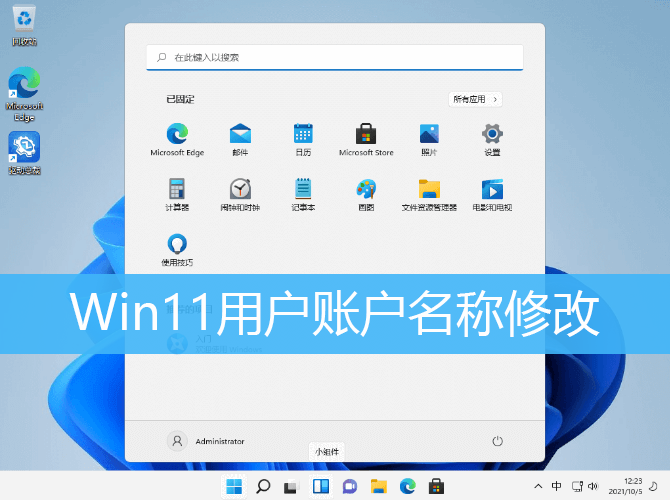
按 Win + S 组合键,或点击任务栏上的搜索图标,在打开的Windows 搜索窗口,搜索控制面板,然后点击打开系统给出的最佳匹配控制面板应用
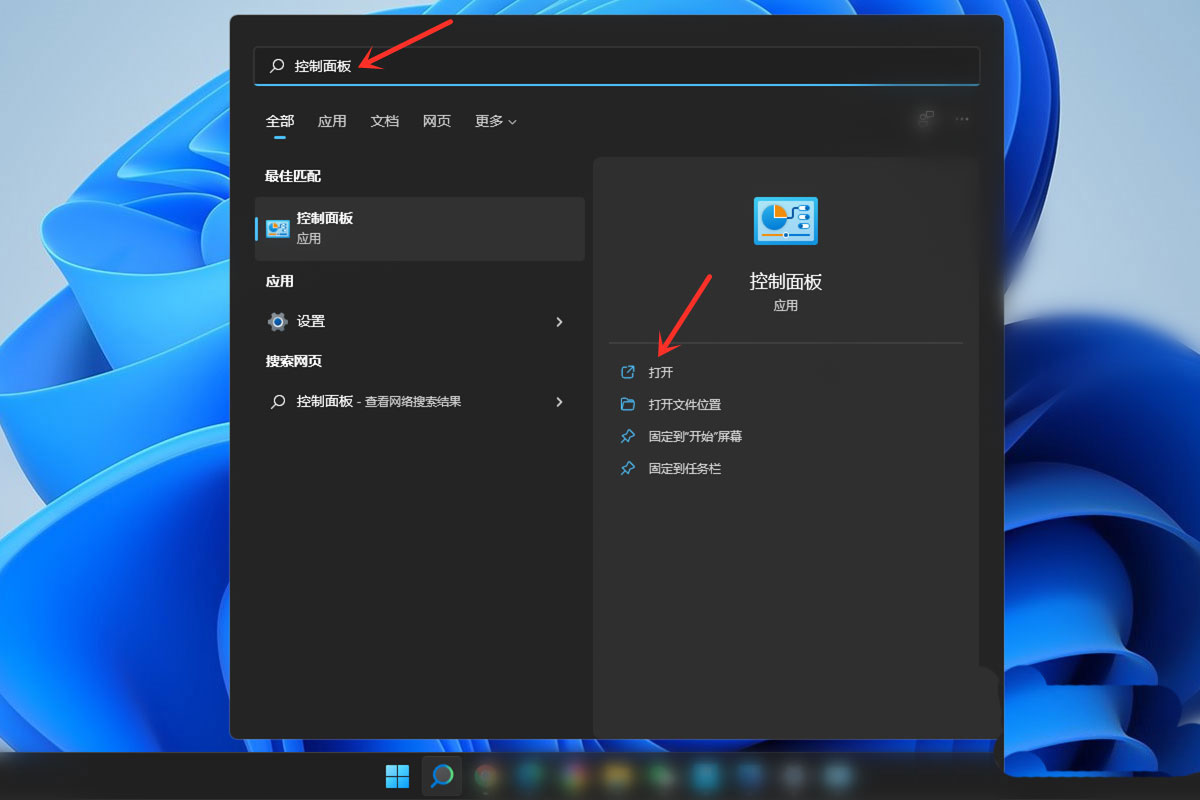
控制面板窗口,类别查看方式,点击用户帐户
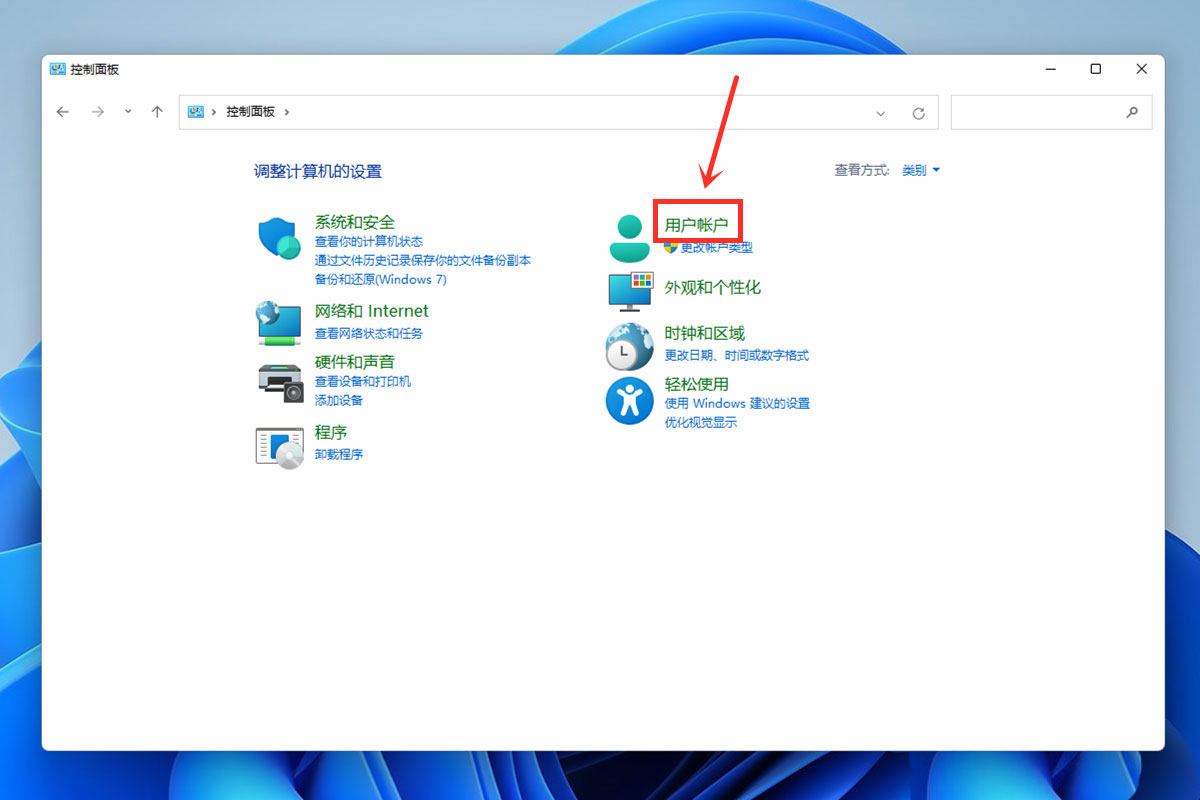
打开的用户账户窗口,找到并点击用户账户
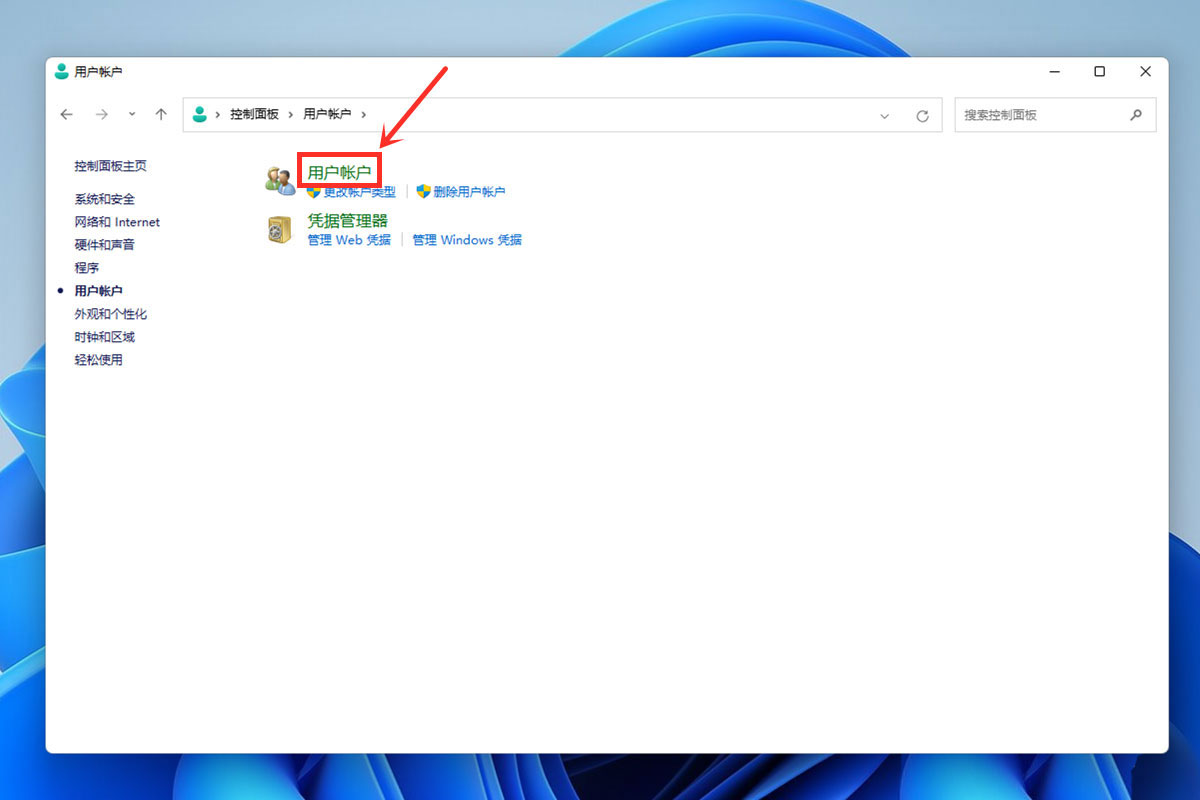
接着,继续点击更改账户名称
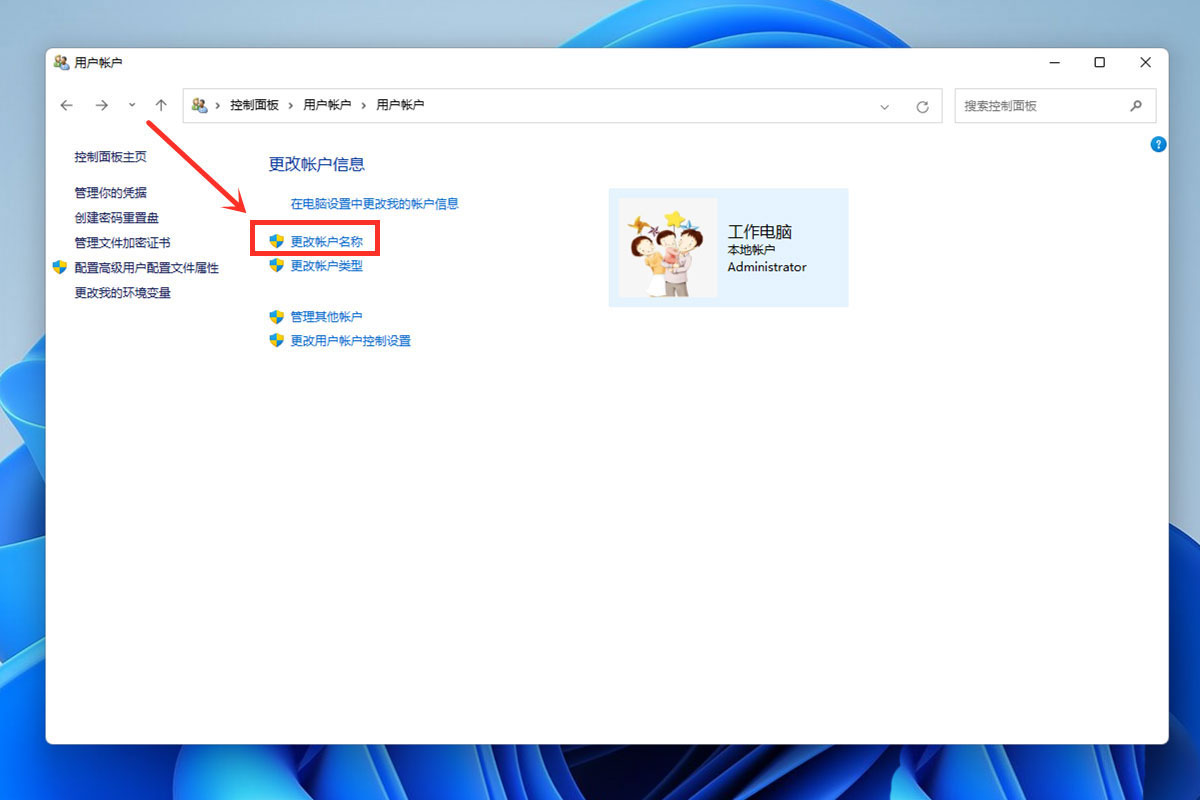
更改帐户名称窗口,输入帐户名称,再点击更改名称
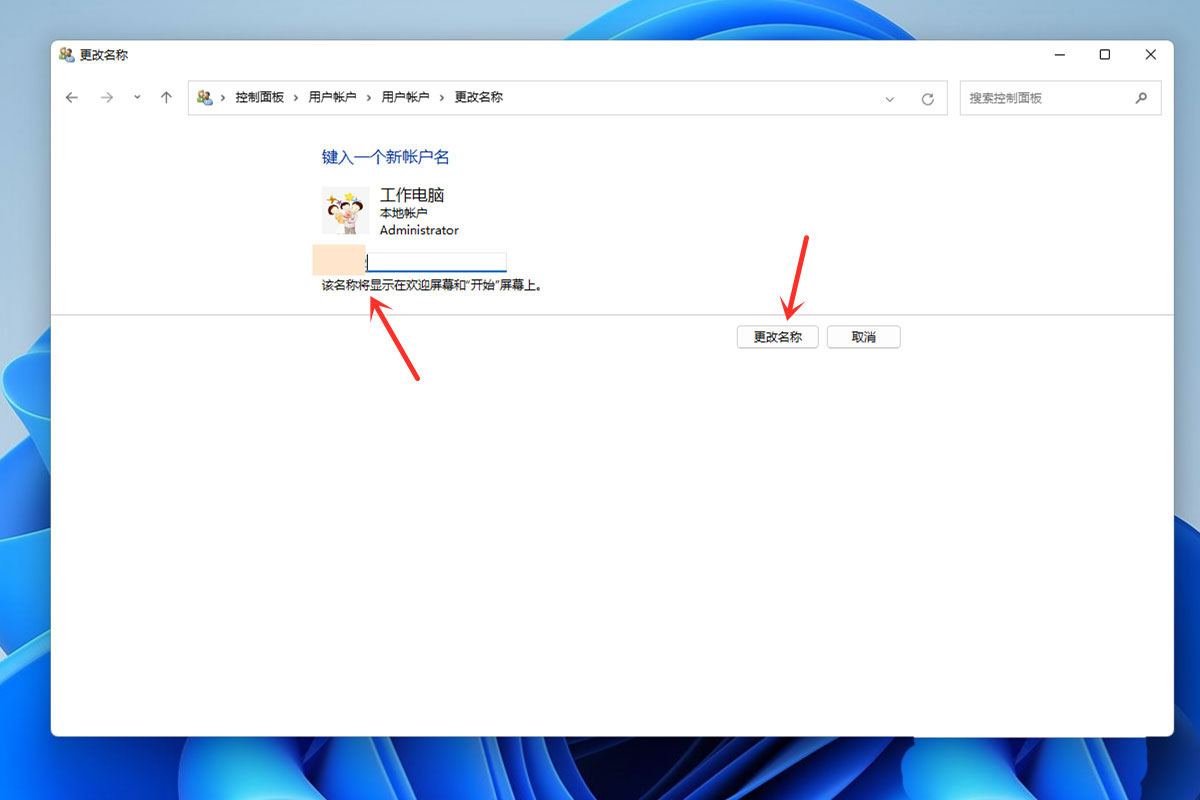
以上就是Win11用户账户名称修改|Win11系统更改帐户名称文章,如果大家也遇到了这样的问题,可以按照这篇文章的方法教程进行操作。要想了解更多Windows资讯,请继续关注PE吧。



